右クリックメニューをスクショしたい!SnippingToolで解決!
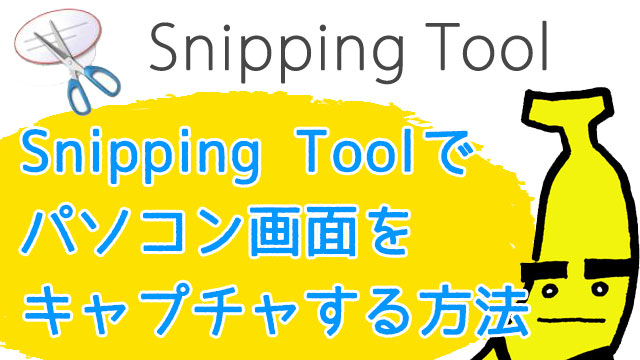
こんにちは、パワフル母ちゃんみゆきです^^
右クリックした作業中のメニューをスクショする事…できます?
スクショしようとすると…消えちゃう( ;∀;)
っという経験がある人も多いのではないでしょうか?
しかしこんな悩みとももうお別れ。。
Windowsに標準で搭載されている『SnippingTool』で全て解決します!
今回はSnippingToolを使用して右クリックメニューをスクショする方法を解説します!
下記クリックで好きな項目に移動します^^
SnippingToolの使い方
詳しいSnippingToolの使い方はこちらで解説中!
今回はひとまずSnippingToolを立ち上げる所までして下さい。
1.Windows10では左下の検索バーにSnippingToolと入力します。
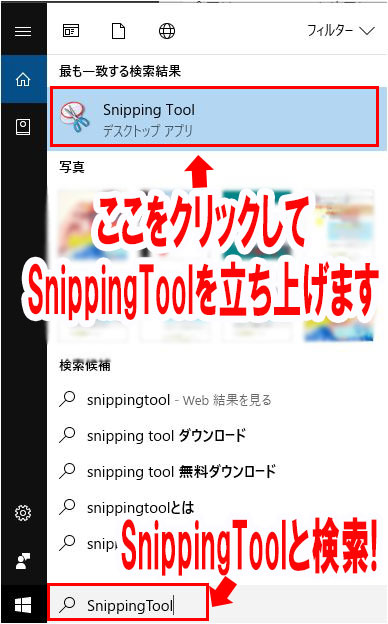
2.するとSnippingToolが立ち上がります。
このような表示が現れたらSnippingToolは待機状態という事です。
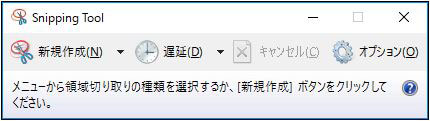
右クリックメニューのスクショの撮り方
右クリックで開いているメニューをスクショしようとして
マウスを動かすと消えてしまって『ああー!!』ってなる…。。
そのストレスとおさらばしましょう!(笑)
1.SnippingToolが立ち上がり待機状態になったら
一度新規作成をクリックしてみて下さい。
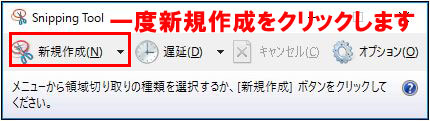
2.周りが白くなり切り抜く準備ができたら
キーボードの『Esc』を押して一旦待機状態に戻します。
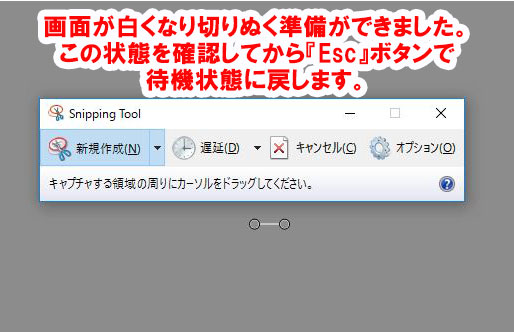
3.待機状態に戻ったら右クリックでメニューを表示させて下さい。
表示させた状態でキーボードの『Ctrl』+『Print Screen』を押します。
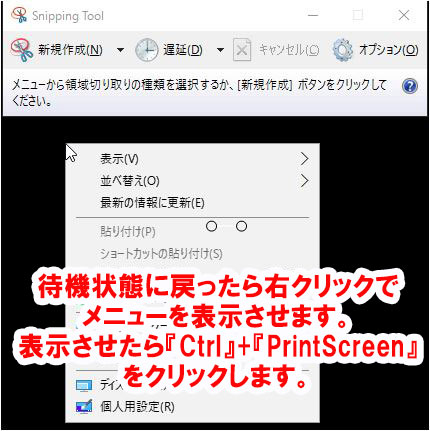
4.すると右クリックメニューが表示されたまま切り抜きができる状態になります。
切り抜きたい部分を選択しましょう。
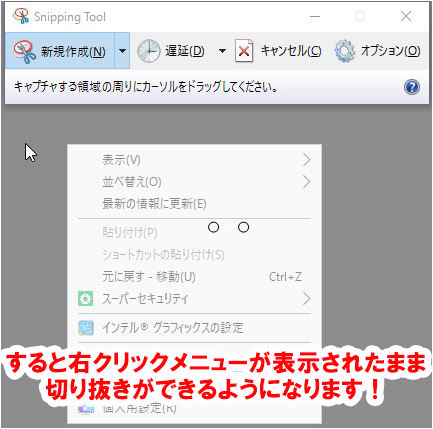
5.右クリックメニューのスクショが撮れました!

知っていればとっても簡単なんですけどね。
私はこの方法を知らない間は右クリックメニューをスクショする度に
動画撮影ソフトのCamtasia Studioを起動していました(笑)
動画を撮影して、その動画からキャプチャするという方法をとっていたんですねー。
笑っちゃうでしょ?
ちょっとした豆知識として知っておいてもらえればと思います!
他のフリーキャプチャソフトはこちら↓
お問い合わせ
質問や感想はこちらからお願いします!









コメントはここからお願いします^^